文章詳情頁
excel如何設置不連續區域打印
瀏覽:112日期:2022-10-04 13:34:45
excel如何設置不連續區域打印還有很多人不會吧,那應該怎樣處理這個問題?想知道的朋友們快來看看小編帶來的讓excel不連續局部打印方法吧,有需要的快來看一下吧。
1首先用鼠標點擊表格任意一處。
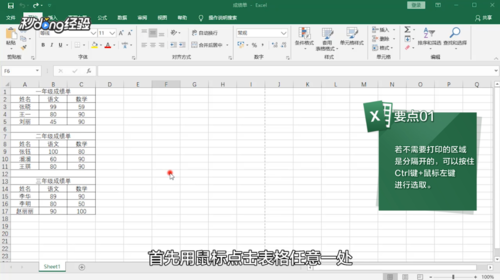
2然后把鼠標光標移動到表格最左側的數字部分。
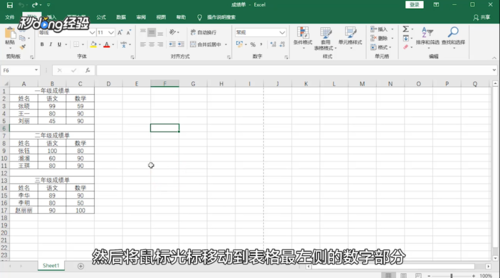
3按住鼠標左鍵向下拖動,選中不需要打印的部分。

4點擊鼠標右鍵,在下拉菜單中選擇隱藏。
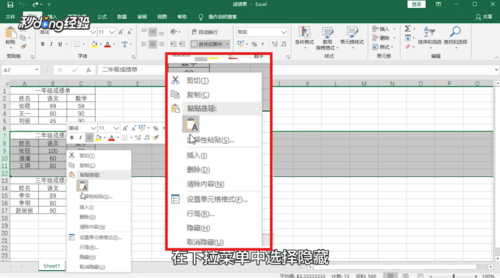
5這樣選中不需要打印的區域會被隱藏起來。

6用鼠標光標點擊左上角文件選項,點擊“打印”按鈕。
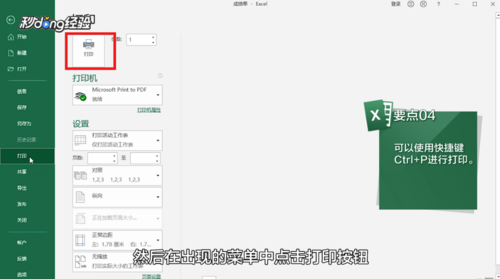
7此時就可以看到打印預覽圖。
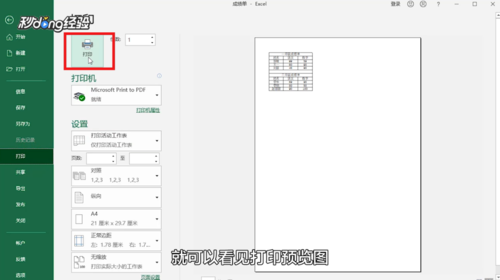
8總結如下。
excel相關攻略推薦:
excel折線圖怎么自定xy軸 自定xy軸的方法介紹
Excel怎么統計篩選后篩選的數據?統計篩選后篩選的數據方法分享
excel怎么打印工資條?打印工資條圖文步驟分享

以上就是好吧啦網小編今日為大家帶來的讓excel不連續局部打印方法一覽,更多軟件教程盡在IE瀏覽器中文網站!
標簽:
excel
上一條:excel默認的批注格式怎么修改下一條:電腦QQ怎么恢復默認皮膚
相關文章:
排行榜

 網公網安備
網公網安備